Kelola File PDF Jadi Gampang Secara Online
Mungkin banyak orang memiliki masalah dengan file PDF mereka, seperti kesulitan dalam menyusut ukuran PDF, menggabungkan file PDF, mengonversi file PDF ke file dengan ekstensi lain dan sebagainya.
Daftar Isi
SembunyikanNah, dalam artikel kali ini, cobalah untuk menjawab masalah ini, dengan beberapa alat penting untuk mengelola file PDF. Alat-alat ini dapat diakses alias online tanpa aplikasi tambahan.
1. Kompres File PDF
Cara mengompres file PDF online sangat mudah. Mungkin ini sangat berguna bagi teman-teman yang ingin mengunggah file PDF tetapi ukuran file PDF terlalu besar.
Jadi, dengan alat-alat ini Anda dapat mengurangi ukuran file PDF tanpa mengurangi kualitas. Ikuti cara ini untuk mengompres file PDF sesuai dengan ukuran yang diinginkan:
- Untuk mengubah ukuran file PDF menjadi kecil, langkah pertama yang harus Anda lakukan adalah mengunjungi halaman https://smallpdf.com/compress-pdf
- Jika PDF kompres melalui ponsel / Android, silakan klik Pilih File. Atau jika mengompresi file PDF melalui PC, itu juga dapat menarik dan menjatuhkan file ke tempat yang disediakan
- Tunggu hingga proses unggahan selesai
- Pilih ukuran yang diinginkan. Di sini ada dua pilihan, yaitu kompresi dasar (-40%) dan kompresi kuat (-75%). Gunakan yang pertama jika Anda ingin mengompres file PDF secara gratis.
- Klik Pilih opsi, tunggu sampai proses kompres selesai
- Silakan unduh file PDF secara langsung bahwa Anda telah terkompresi.
2. Konversi File PDF
Alat ini berfungsi untuk mengubah file PDF, teman ke file jenis / format lain. Jadi, Anda dapat mengonversi file PDF ke Word, PDF ke PPT, PDF ke JPG atau PDF ke Excel.
Dengan alat ini, Anda tidak perlu lagi mengunduh konverter PDF.
Cara Menggunakan:
- Pertama silakan kunjungi https://smallpdf.com/pdf-converter
- Unggah file PDF Friend dan pilih Ingin mengkonversi jenis file apa.
- Pilih versi gratis (bukan versi PRO), lalu klik Pilih opsi.
- Tunggu hingga proses konversi selesai, klik Unduh.
- Alat ini tidak hanya dapat mengubah file PDF ke jenis file lain, tetapi juga dapat mengubah JPG ke PDF, PPT ke PDF, Word to PDF atau Excel ke PDF.
3. Editor PDF.
Jika Anda bingung tentang cara mengedit file PDF, maka Anda dapat menggunakan alat Editor PDF. Dengan alat ini, Anda dapat mengedit file PDF secara online. Cara mengedit file PDF di ponsel Android atau komputer sangat mudah, cukup kunjungi halaman www.sejda.com/id/pdf-editor, lalu unggah dan edit file PDF sesuka hati Anda.
Namun, cara mengedit file PDF, hasil pemindaian tidak dapat dilakukan dengan alat ini. Jika hasil file PDF memindai, yang dapat Anda lakukan adalah menambahkan teks, tidak mengedit teks. Namun, dengan alat ini Anda tidak perlu lagi mengunduh aplikasi PDF Edit, karena dapat diakses secara online.
4. Gabungkan PDF
Alat berikutnya yang tidak kalah penting adalah menggabungkan PDF, yang merupakan alat yang berfungsi untuk menggabungkan file PDF menjadi satu.
Cara menggabungkan file PDF online adalah sebagai berikut:
- Pertama, Anda harus mengunjungi halaman https://smallpdf.com/merge-pdf
- Unggah file PDF dengan mengklik Pilih File dan pilih beberapa file PDF yang ingin Anda gabungkan.
- Gunakan versi gratis (bukan pro), klik Pilih opsi
- Klik Gabungkan PDF, tunggu sampai prosesnya selesai
- Cukup klik Unduh.
5. Buka Kunci dan Lindungi PDF
PDF Unlock Tool berfungsi untuk mengatasi file PDF yang memiliki kata sandi, mode aman, dienkripsi dan sebagainya. Jadi dengan alat ini Anda dapat membuka file PDF yang terkunci.
- Untuk menggunakannya, silakan kunjungi halaman https://smallpdf.com/unlock-pdf
- Unggah file PDF yang ingin dibuka oleh kunci
- Akan ada peringatan bahwa Anda melakukan hal-hal hukum, yang berarti Anda memiliki hak untuk mengedit file dan menghapus perlindungan
- Jika ya, silakan klik periksa. Jika tidak, Anda tidak boleh melakukannya, karena tindakan itu melanggar hak cipta.
- Klik Buka Kunci PDF, tunggu sampai proses unggahan selesai
- Lalu klik unduh
PDF Protect Tool adalah yang sebaliknya. Jadi, dengan alat ini Anda dapat mengamankan file PDF dengan menambahkan kata sandi atau enkripsi.
Untuk menggunakannya, silakan kunjungi halaman https://smallpdf.com/protect-pdf
- Unggah file PDF
- Masukkan kata sandi yang sama pada dua formulir yang disediakan
- Klik Enkripsi PDF.
- Tunggu sampai proses selesai, klik Unduh
Mungkin itu cukup untuk artikel tentang alat penting untuk mengelola file PDF secara online. Sebenarnya ada banyak situs web yang menyediakan alat-alat ini, tetapi admin lebih fokus pada Smallpdf karena memang situs web yang sering digunakan.



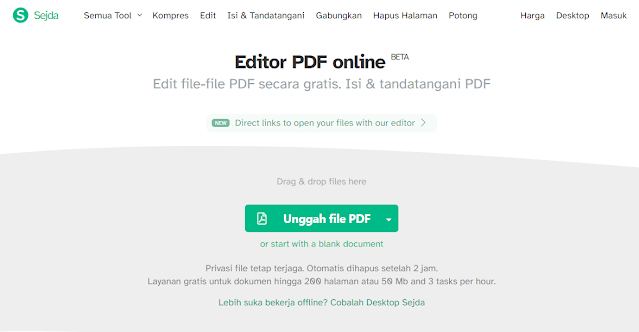


Post a Comment for "Kelola File PDF Jadi Gampang Secara Online"